Kolm lihtsat ja arusaadavat meetodit BIOS-i värskendamiseks
- Sõltuvalt teie emaplaadist on ASUS BIOS-i värskendamiseks erinevaid meetodeid.
- Üks tõhus meetod on EZ Flash Utility, mis võimaldab teil BIOS-i võrgus värskendada.
- Teine tõhus meetod on USB Flashback funktsiooni kasutamine, mis võimaldab protsessi lõpule viia ilma protsessorita.
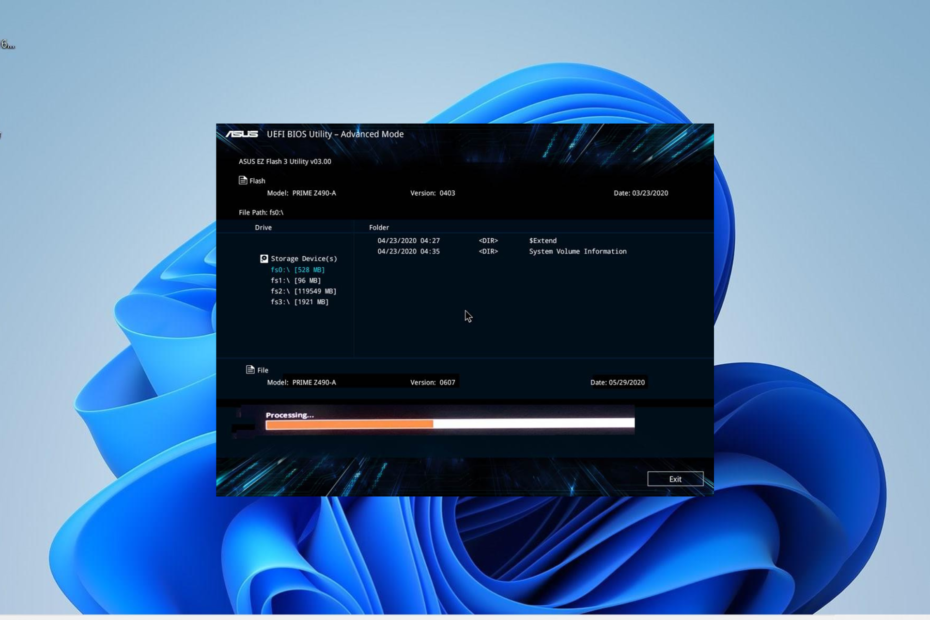
XINSTALLIMINE Klõpsates ALLALAADIMISE FAILIL
- Laadige alla Restoro PC Repair Tool mis on kaasas patenteeritud tehnoloogiatega (patent olemas siin).
- Klõpsake Alusta skannimist et leida Windowsi probleeme, mis võivad arvutiprobleeme põhjustada.
- Klõpsake Parandage kõik arvuti turvalisust ja jõudlust mõjutavate probleemide lahendamiseks.
- Restoro on alla laadinud 0 lugejad sel kuul.
BIOS mängib teie arvuti riistvarakomponentide juhtimisel olulist rolli ja seetõttu tuleks seda ajakohastada. ASUSe kasutajad saavad selleks kasutada erinevaid viise ja tööriistu värskendage oma BIOS-i.
Selles juhendis kirjeldame üksikasjalikult samme, mida peate iga meetodi puhul järgima, et protsess oleks vaevatu.
Kas ASUS BIOS-i on vaja värskendada?
ASUSe emaplaadi BIOS-i on vaja värskendada nagu iga teise arvuti tootja. Selle põhjuseks on asjaolu, et aegunud BIOS on altid erinevatele probleemidele ja vigadele.
Siiski tuleb märkida, et kui sellega ei kaasne turbe- või riistvarahüvesid, peaksite vältima BIOS-i värskendamist. Seda seetõttu, et sellega seotud risk on suur ja iga viga võib olla kulukas.
Niisiis, sa pead kontrollige oma BIOS-i versiooni enne selle juhendi järgmise jaotise juurde liikumist, et näha, kas vajate värskendust.
Kuidas ASUSe BIOS-i värskendada?
1.1. Ekstraktige BIOS-i värskendusfail
- Külastage ametlik ASUSe allalaadimiskeskus ja otsige oma emaplaadi mudeli nime.
- Klõpsake nuppu Draiver ja utiliit valik.
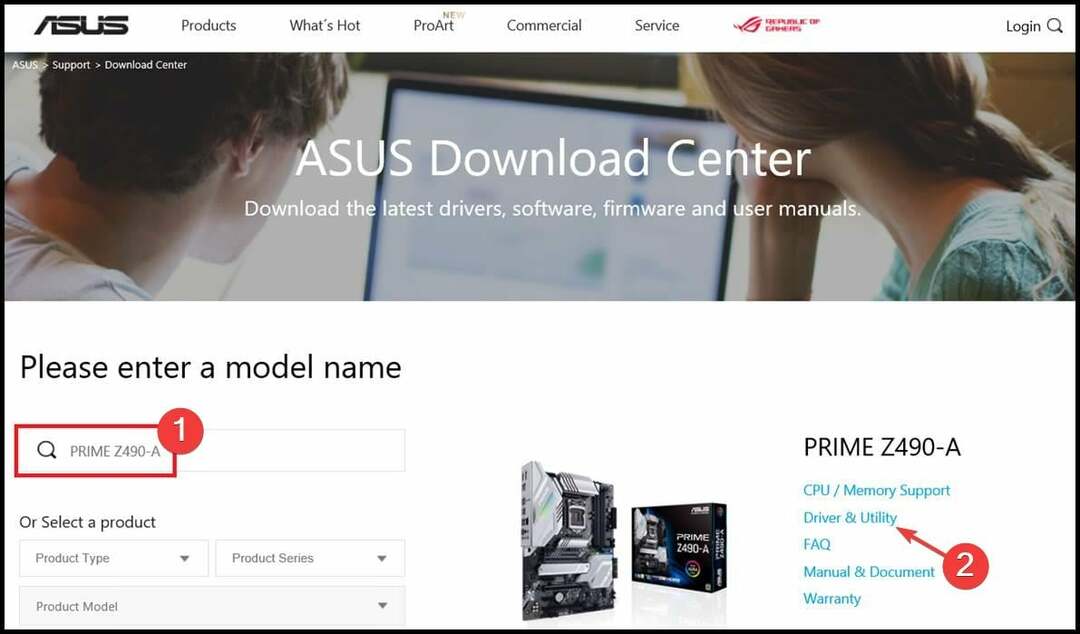
- Nüüd valige BIOS JA PÜSIVARA sakk.
- Järgmisena laadige alla BIOS ja paremklõpsake allalaaditud faili.
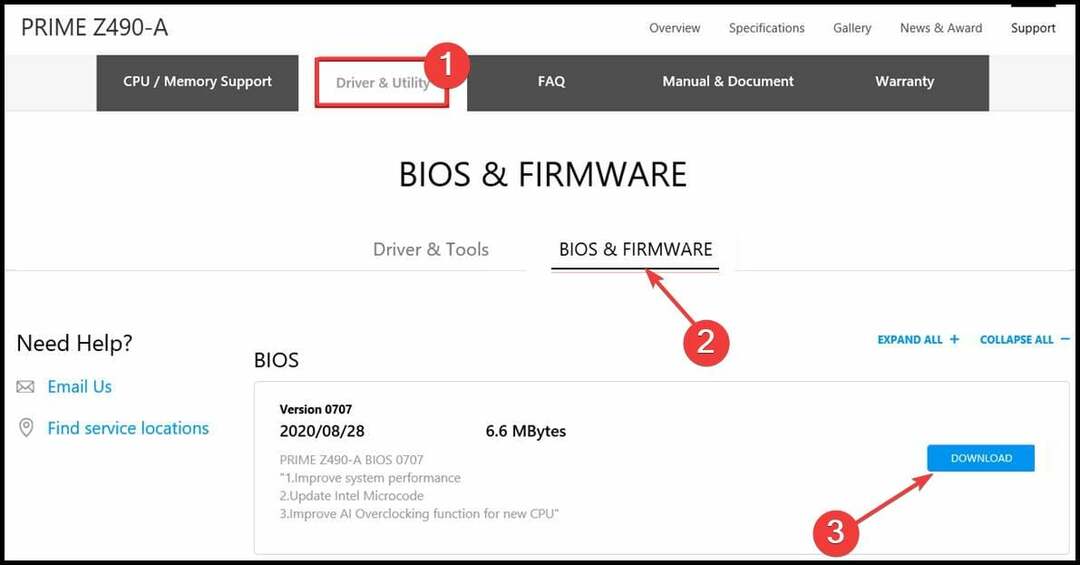
- Vali Paki failid lahti valik.
- Lõpuks kopeerige suurima suurusega ekstraktitud fail USB-suurusele. Enne USB-draivi kasutamist veenduge, et see oleks vormindatud FAT32-vormingusse.
EZ Flashi funktsioon on ASUSe emaplaadi ainulaadne funktsioon. See on sisse ehitatud UEFI BIOS-i ja seda saab kasutada ASUSe BIOS-i värskendamiseks USB kaudu või võrgus.
Seda funktsiooni saavad kasutada ainult emaplaadid, millel on sisseehitatud ASUS EZ Flash 3 funktsioon. Kui soovite kasutada USB-mälupulka, järgige BIOS-faili ettevalmistamiseks ülaltoodud samme.
- Lülitage arvuti välja. Nüüd lülitage see uuesti sisse ja hoidke BIOS-klahvi (F2 või Del) BIOS-i sisenemiseks.
- Kui sisenete BIOS-i, klõpsake nuppu Täpsem režiim suvand lehe allosas.
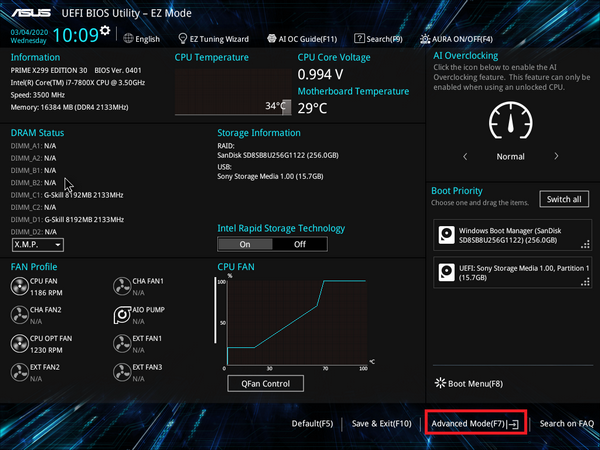
- Klõpsake nuppu Tööriist vahekaart ülaosas.
- Nüüd valige ASUS EZ Flash Utility suvand vasakul paanil. Kui teil on utiliit ASUS EZ Flash 2, saate värskendamiseks kasutada ainult USB-d, samas kui ASUS Flash 3 saab kasutada nii USB-d kui ka Internetti.
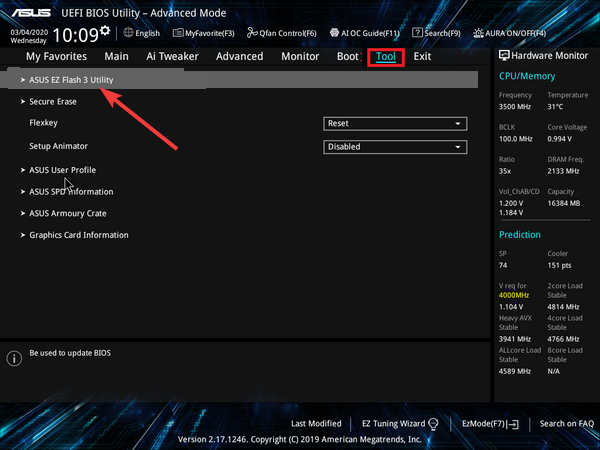
- USB-draivi kasutamiseks:
- Valige salvestusseadme kaudu järgmisel lehel ja klõpsake nuppu Edasi.
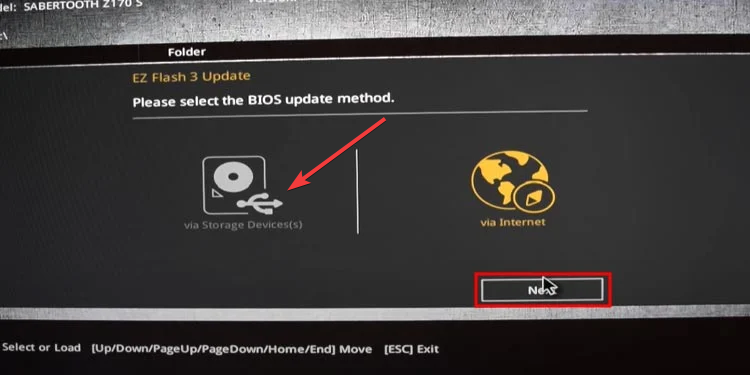
- Nüüd valige ülal loodud USB-draiv ja valige ekstraktitud BIOS-i värskendusfail.
- Klõpsake nuppu Jah nuppu, kui ilmub draivi lugemise kinnitusleht.
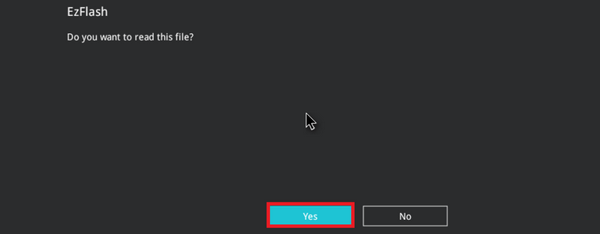
- Lõpuks klõpsake nuppu Jah Värskenduse kinnitamiseks nuppu uuesti ja arvuti taaskäivitub, kui protsess on lõppenud.
- Valige salvestusseadme kaudu järgmisel lehel ja klõpsake nuppu Edasi.
- Kui teil on ASUS EZ Flash 3 ja soovite kasutada Internetti (pidage meeles, et saate kasutada ainult juhtmega ühendust):
- Valige Interneti kaudu valik sisse 4. samm.
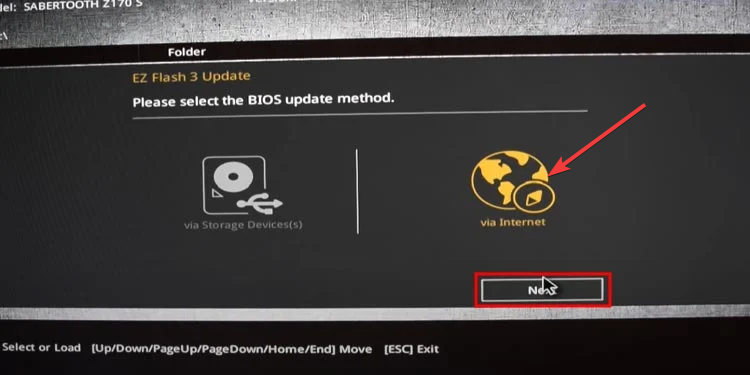
- Vali DHCP valik ja klõpsake Okei kui kuvatakse allalaadimise kinnitusleht.
- Järgmisena klõpsake nuppu Jah nuppu, kui teil palutakse BIOS-i värskenduse kinnitada.
- Oodake, kuni protsess on lõpule jõudnud ja teie arvuti taaskäivitub.
- Valige Interneti kaudu valik sisse 4. samm.
- Lõpuks pange tähele, et te ei tohi vajutada ühtegi klahvi ega lasta arvutil välja lülituda, kui see pärast BIOS-i värskendamist taaskäivitub.
Eksperdi nõuanne:
SPONSEERITUD
Mõnda arvutiprobleemi on raske lahendada, eriti kui tegemist on rikutud hoidlate või puuduvate Windowsi failidega. Kui teil on probleeme vea parandamisega, võib teie süsteem olla osaliselt katki.
Soovitame installida Restoro – tööriista, mis skannib teie masina ja tuvastab vea.
Kliki siia allalaadimiseks ja parandamise alustamiseks.
Ülaltoodud sammudega peaksite saama ASUSe BIOS-i värskendada EZ Flash Utility abil. Protsessi õnnestumise kinnitamiseks saate kontrollida oma BIOS-i versiooni.
2. AI Suite'i kasutamine
- Laadige alla AI Suite 3 rakendus allalaadimiskeskusest ja pakkige failid välja.
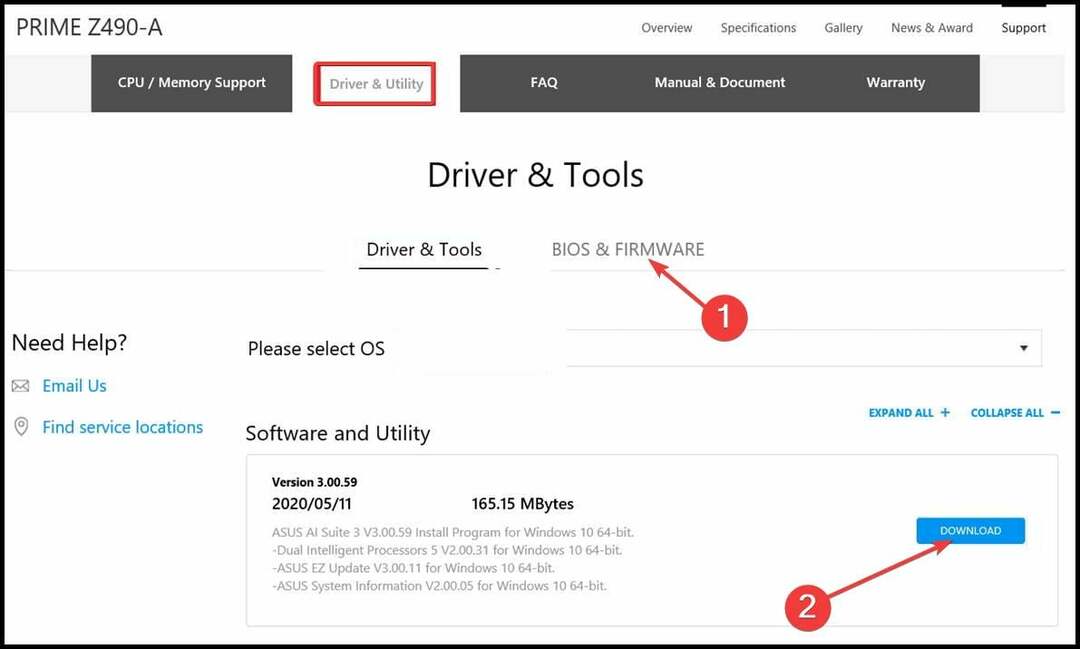
- Topeltklõpsake ikooni AsusSetup.exe faili selle käivitamiseks. Protsessi lõpetamiseks ja arvuti taaskäivitamiseks järgige ekraanil kuvatavaid juhiseid.
- Järgmisena laadige alla ja ekstraktige oma arvutisse BIOS-i värskendusfail.
- Nüüd käivitage AI Suite 3 rakendus ja klõpsake nuppu Rohkem nupp (kolm horisontaalset punkti) vasakus ülanurgas.
- Vali EZ värskendus suvand vasakul paanil.
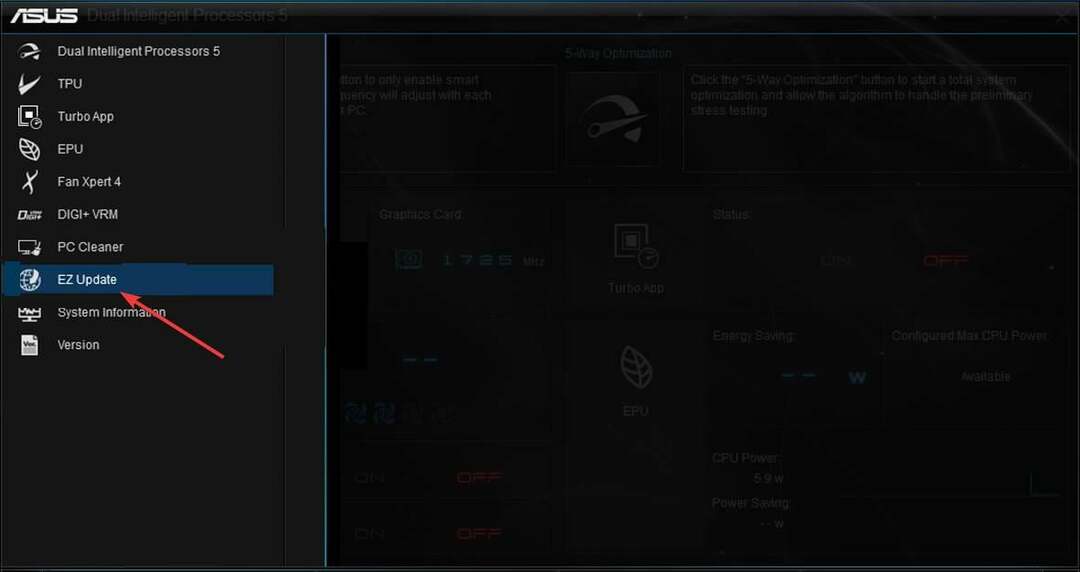
- Värskenduse võrgust allalaadimiseks tehke järgmist.
- Klõpsake nuppu Kontrolli kohe! nuppu.
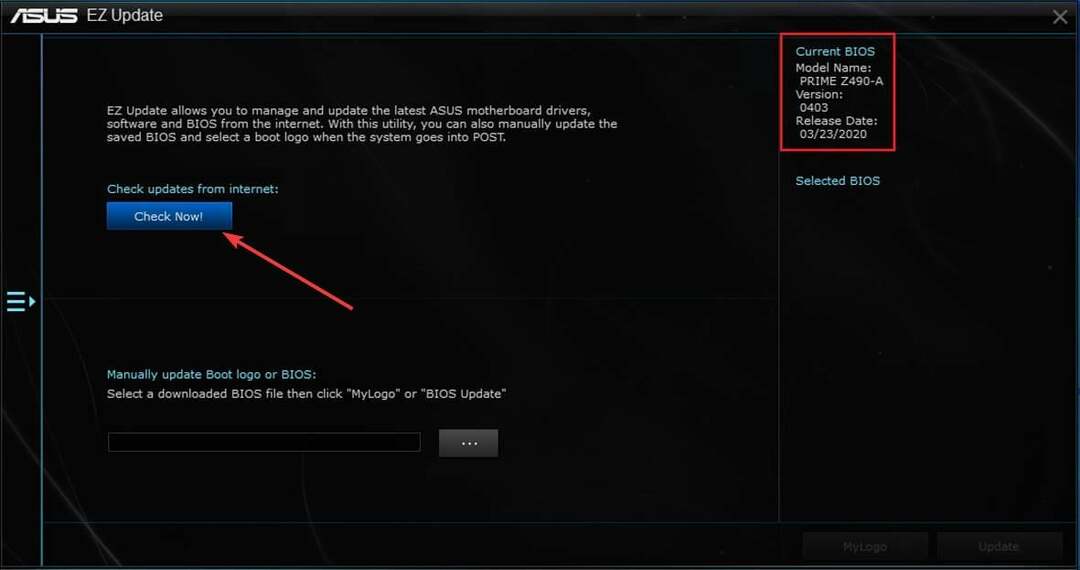
- Nüüd klõpsake nuppu Ühendage nuppu Interneti-ühenduse loomiseks ja värskenduste kontrollimiseks.
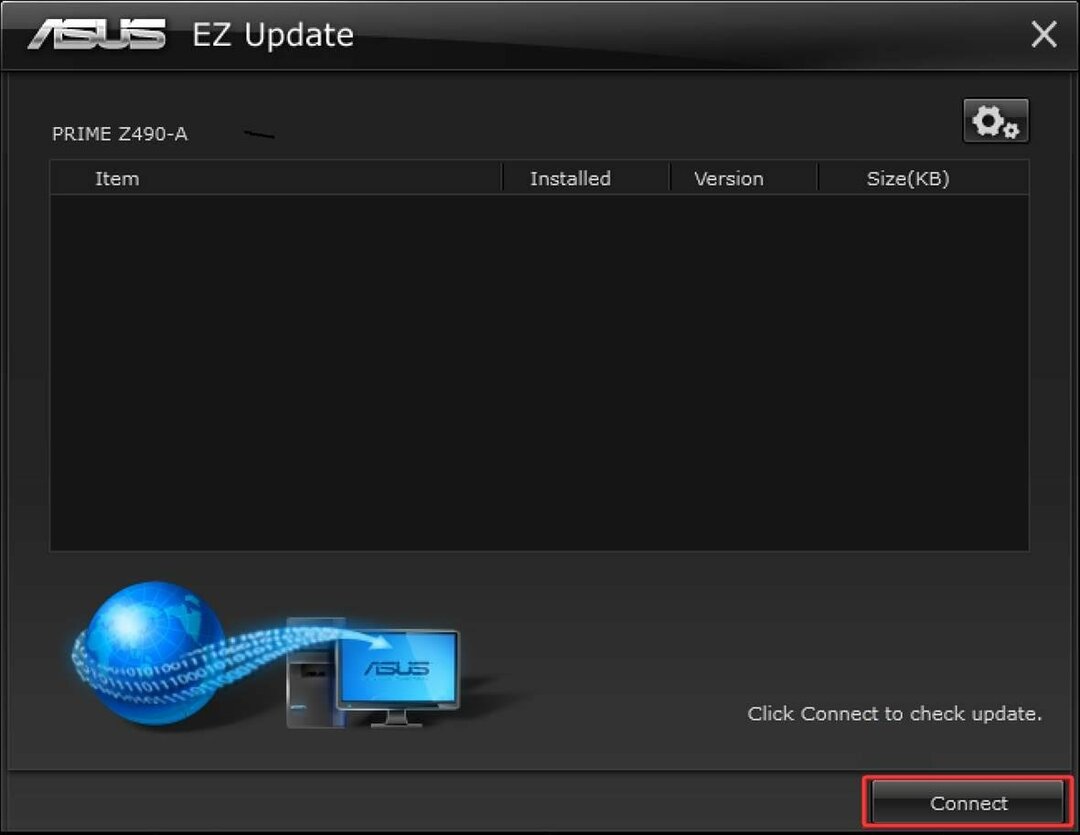
- Kui värskendus on saadaval, klõpsake nuppu Värskenda nuppu.
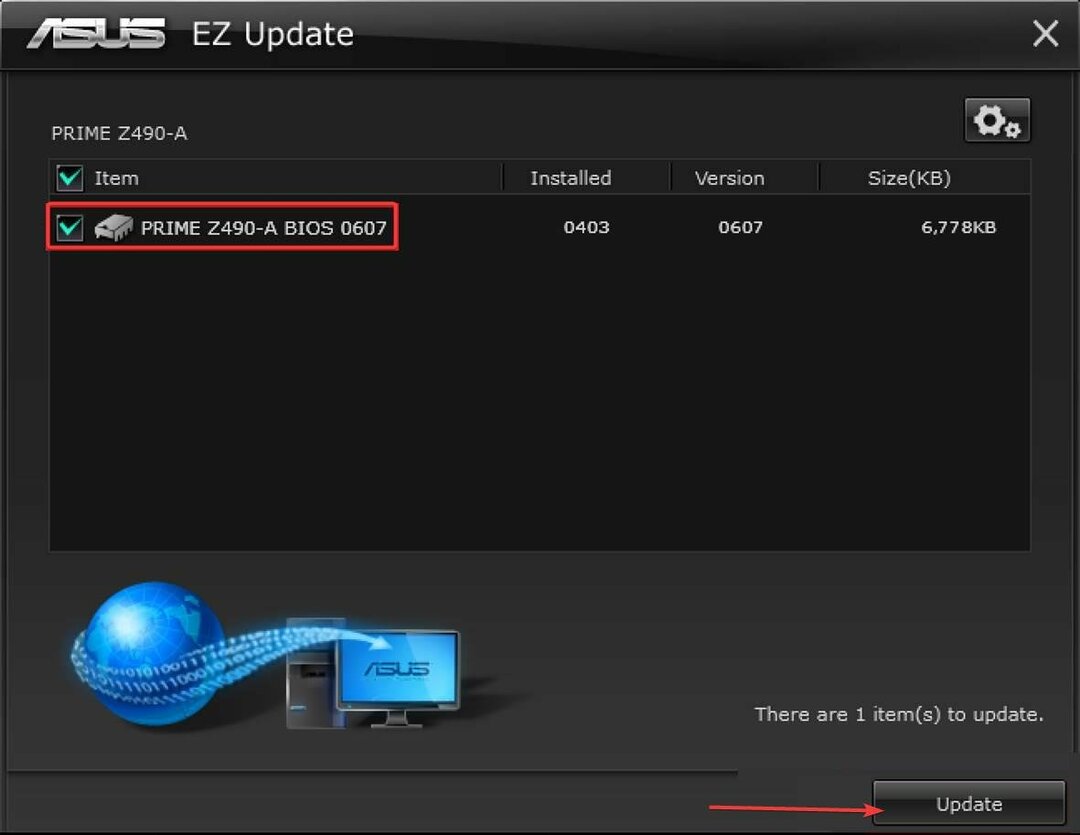
- Klõpsake nuppu Okei nuppu, kui teil palutakse arvuti taaskäivitada.
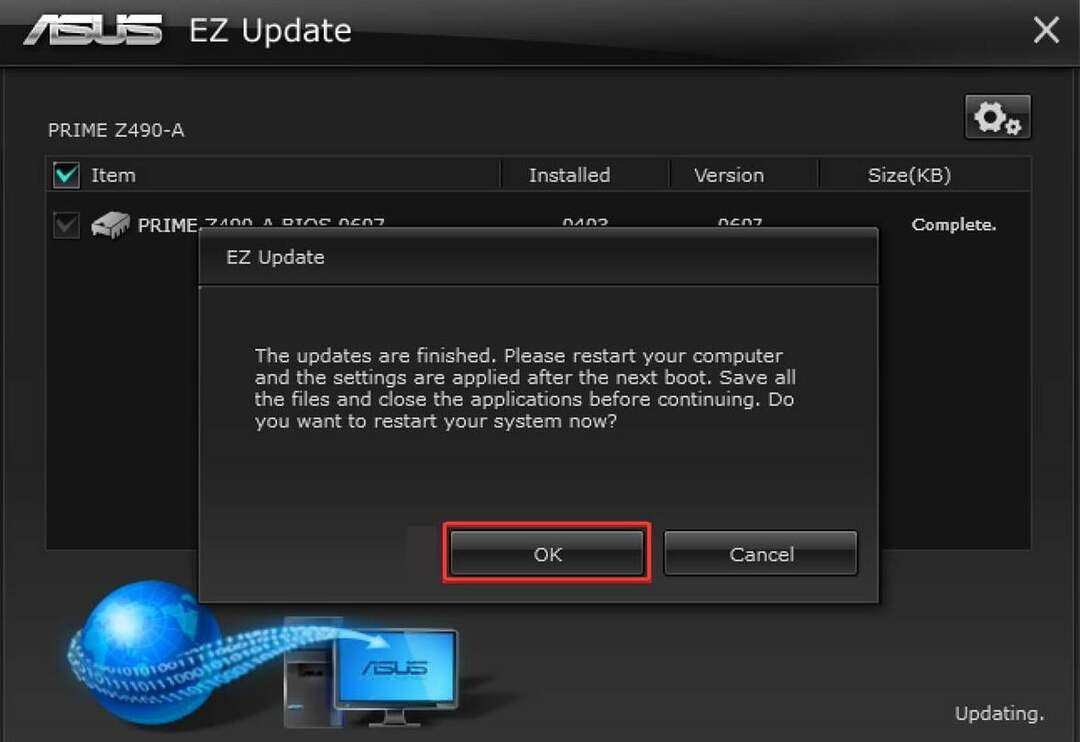
- Kui arvuti taaskäivitub, kuvatakse EZ värskendus laaditakse protsessi lõpuleviimiseks automaatselt.
- Klõpsake nuppu Kontrolli kohe! nuppu.
- Arvutisse ekstraheeritud värskendusfaili kasutamiseks tehke järgmist.
- Klõpsake kolme horisontaalset punkti all Värskendage alglaadimislogo või BIOS-i käsitsi.
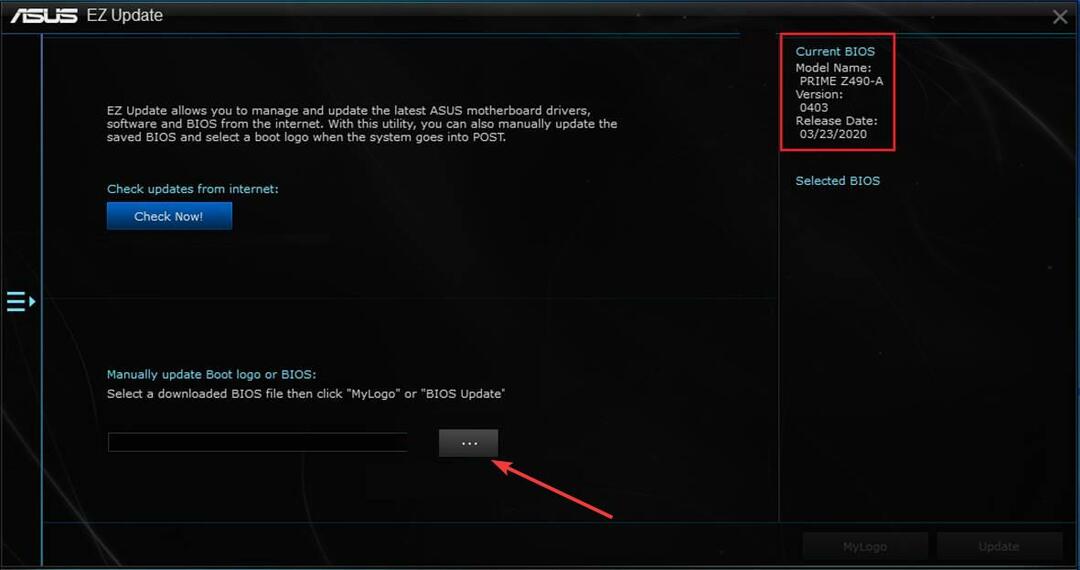
- Valige värskendusfail, millesse ekstraktiti 3. samm eespool.
- Nüüd klõpsake nuppu Värskenda nuppu all paremas nurgas.
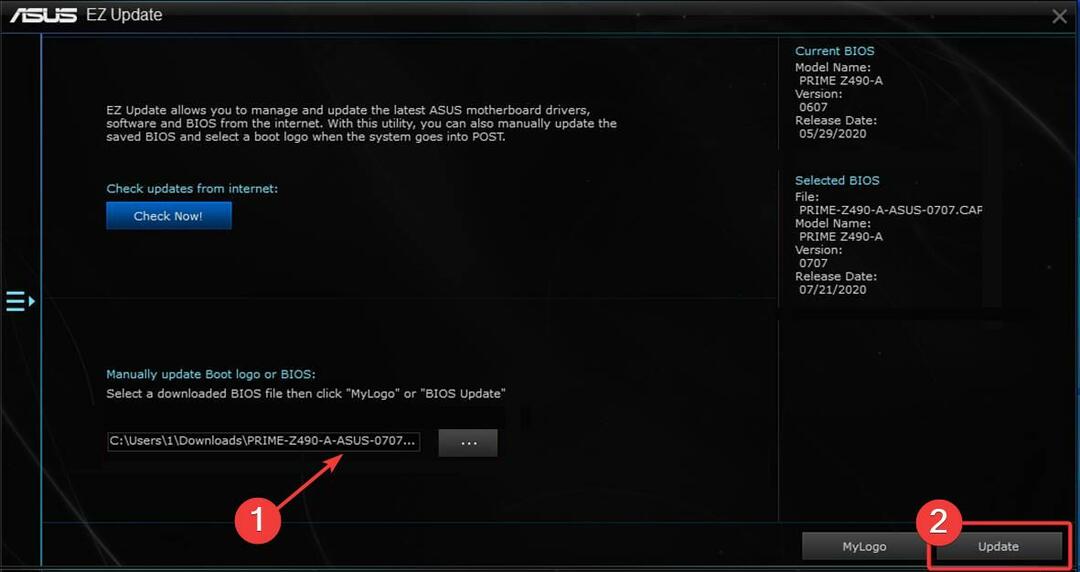
- Klõpsake nuppu Välklamp nuppu ja kinnitage BIOS-fail.
- Lõpuks klõpsake nuppu Okei nuppu ja oodake, kuni protsess on lõpule viidud.
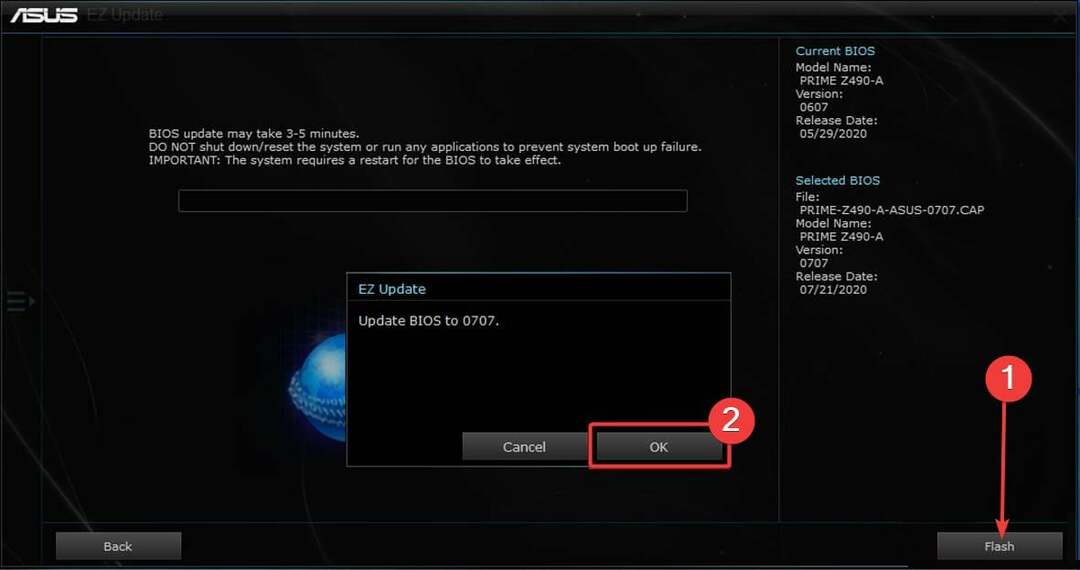
- Klõpsake kolme horisontaalset punkti all Värskendage alglaadimislogo või BIOS-i käsitsi.
Kui soovite värskendada oma ASUS BIOS-i värskendusfailiga, mis on teie arvutis kohapeal saadaval, on AI Suite teie valik.
- Mis on Unwise.exe ja kuidas seda eemaldada
- Apphelpercap.exe: mis see on ja kuidas seda eemaldada
- Keriva ekraanipildi tegemine Windows 11-s
3. Flashback USB kasutamine
Pange tähele, et see meetod kehtib ainult nende emaplaatide puhul, mis toetavad BIOS-i värskenduste jaoks Flashback USB kasutamist. Seda tüüpi arvutitel on tavaliselt USB-port tagasivaade selle kõrvale kirjutatud.
- Laadige alla BIOS-i värskendusfail ja ekstraktige selle sisu.
- Topeltklõpsake ikooni BIOSRenamer.exe faili selle käivitamiseks.
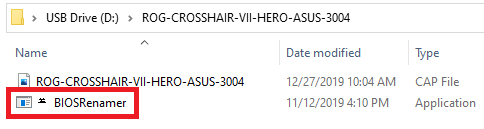
- BIOS-i värskendusfaili nimi nimetatakse automaatselt ümber (nimele lisatakse .cap). Ümbernimetamise protsessi lõpetamiseks vajutage käsulehel suvalist klahvi.
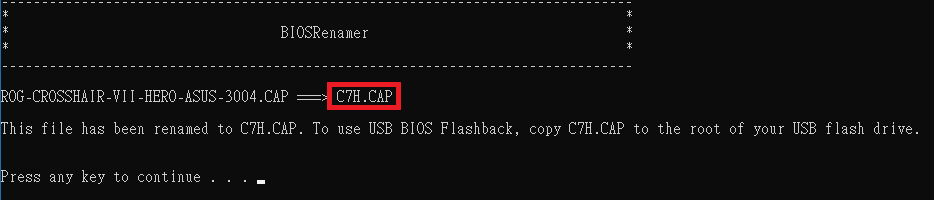
- Nüüd kopeerige ümbernimetatud värskendusfail tühja USB-mälupulga juurfaili, mis on vormindatud FAT32 failiformaat.
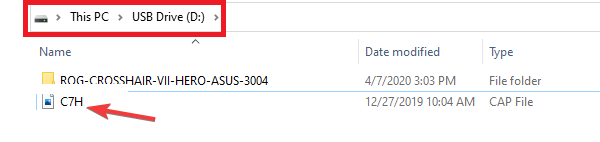
- Järgmisena sisestage USB-draiv Flashback USB-port. Pange tähele, et see port on tavaliselt tähistatud tagasilöögiga selle lähedal I/O paneelil. Mõnel juhul on see lihtsalt värvilise kontuuriga USB-port.
- Nüüd otsige üles tagasilöögi nupp I/O paanil. Vajutage ja hoidke seda nuppu umbes kolm sekundit all, kuni märkate LED-tuli vilkumist.
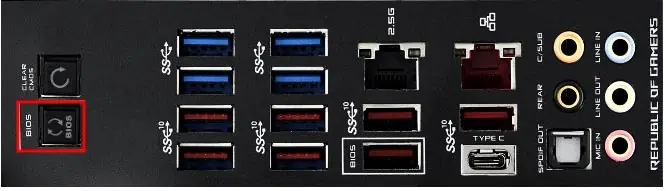
- Lõpuks ärge vajutage midagi oma arvutil ega laske sellel välja lülituda, kuni LED-tuli lõpetab vilkumise.
See ASUS BIOS-i värskendamise meetod on eriti kasulik, kui teie arvuti mingil põhjusel protsessorit ei tuvasta. Kuid nagu varem mainitud, ei toeta kõik emaplaadid seda võimalust.
Oleme jõudnud selle ASUSe BIOS-i värskendamise üksikasjaliku juhendi lõpuni. Kui järgite hoolikalt ülaltoodud samme, peaksite nüüd saama värskendamist vaevata läbi viia.
Tuleb korrata, et BIOS-i värskendamisel peate olema ettevaatlik, kuna iga viga võib teie arvutit kahjustada.
Kui tahad teada kuidas värskendada BIOS-i, kui arvuti ei käivitu, vaadake meie spetsiaalset juhendit selle kiireks tegemiseks.
Andke meile julgelt teada, kui teil tekib ülaltoodud toimingute rakendamisel probleeme.
Kas teil on endiselt probleeme? Parandage need selle tööriistaga:
SPONSEERITUD
Kui ülaltoodud nõuanded ei ole teie probleemi lahendanud, võib teie arvutis esineda sügavamaid Windowsi probleeme. Me soovitame laadige alla see arvutiparandustööriist (hinnatud saidil TrustPilot.com suurepäraseks), et neid hõlpsalt lahendada. Pärast installimist klõpsake lihtsalt nuppu Alusta skannimist nuppu ja seejärel vajutada Parandage kõik.
![Kuidas värskendada oma Asuse BIOS-i [3 võimalust]](/f/2ff3ce2aa195c4deeaf592b63924bf54.jpg?width=300&height=460)
![Kuidas värskendada MSI BIOS-i [3 võimalust]](/f/64548019844b9ec90171369041f08446.png?width=300&height=460)
